4 Penukar AAC kepada DTS Teratas Yang Anda Mesti Tahu: Dalam Talian dan Luar Talian
AAC ialah salah satu format yang pada mulanya dibuat untuk iTunes. Jika dibandingkan, ia lebih baik daripada MP3 kerana ia menghasilkan kualiti audio yang sangat baik. Selain itu, anda boleh memainkan AAC pada hampir semua pemain media. Tetapi kerana ia lossy dan dimampatkan, ia tidak akan menghasilkan kualiti bunyi yang sangat baik pada pawagam rumah anda. Itulah sebabnya dicadangkan untuk tukar AAC kepada DTS. Dengan itu. Sila lihat empat penukar dalam talian dan luar talian yang kami tempah di bawah.
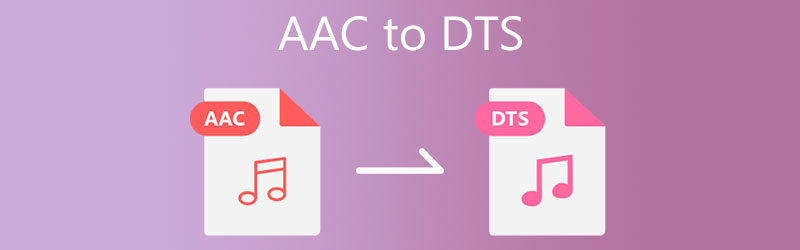
Bahagian 1. Cara Menukar AAC kepada DTS
Di sini kami akan memberikan anda empat penukar AAC kepada DTS yang boleh anda gunakan dalam talian dan luar talian. Lihat program yang akan menjadikan fail audio anda lebih baik.
1. Penukar Video Vidmore
Penukar Video Vidmore ialah program pertama yang terlintas di fikiran apabila menukar AAC kepada DTS. Penukar ini bersinar dari segi fleksibiliti kerana ia serasi dengan kedua-dua peranti pengendalian Mac dan Windows. Vidmore mampu menukar hampir semua fail, tanpa mengira saiznya. Akibatnya, ia adalah objek pertama yang diambil oleh orang yang sedang dalam perjalanan apabila mereka memerlukan bantuan.
Satu lagi ciri yang layak bagi platform ini ialah keserasiannya dengan pelbagai jenis fail, daripada yang tertua hingga yang paling terkini. Vidmore juga dihormati kerana kepakarannya. Sama ada anda pakar atau pengguna baharu, tiada bezanya kerana UI program ini sangat mesra pengguna. Itulah sebabnya, jika anda sedang mencari arahan mudah tentang cara menukar AAC kepada DTS, kami telah memasukkannya di bawah.
Langkah 1: Dapatkan Pelancar Vidmore Video Converter
Untuk memulakan, klik pada salah satu Muat turun butang yang diberikan di bawah untuk memuat turun dan memasang aplikasi. Apabila proses pemasangan okay, mulakan pelancar. Selepas program berjaya dipasang, anda kini menggunakan program tersebut.
Langkah 2: Muat naik Fail AAC
Selepas program dilancarkan pada peranti, ia akan memberikan anda antara muka yang mudah. Anda boleh mengklik sama ada Menambah fail butang atau sentuh Tambahan simbol di tengah skrin untuk membuka Folder, yang membolehkan anda mencari dan menambah fail.
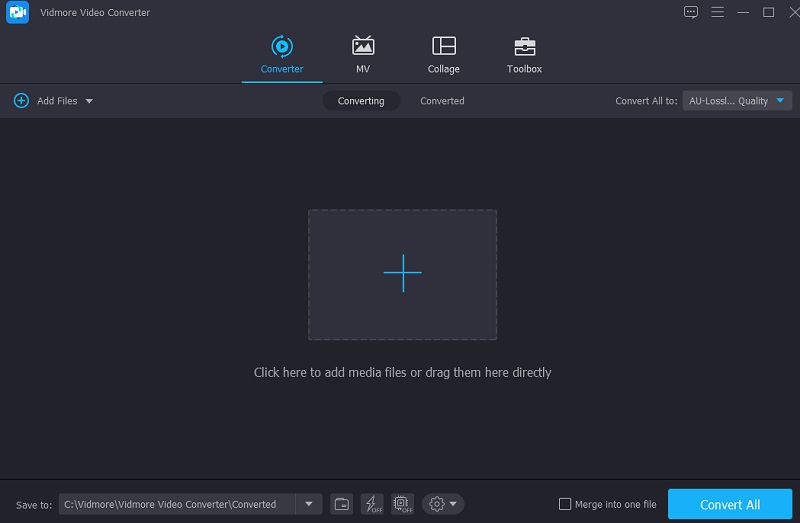
Langkah 3: Tetapkan DTS sebagai Format Output
Anda boleh mengubah format fail AAC selepas ia dimuat naik dengan memilihnya daripada menu lungsur di tepi tetingkap. Kemudian, klik pada DTS format daripada menu lungsur turun daripada Format senarai yang muncul di bawah Audio tab.
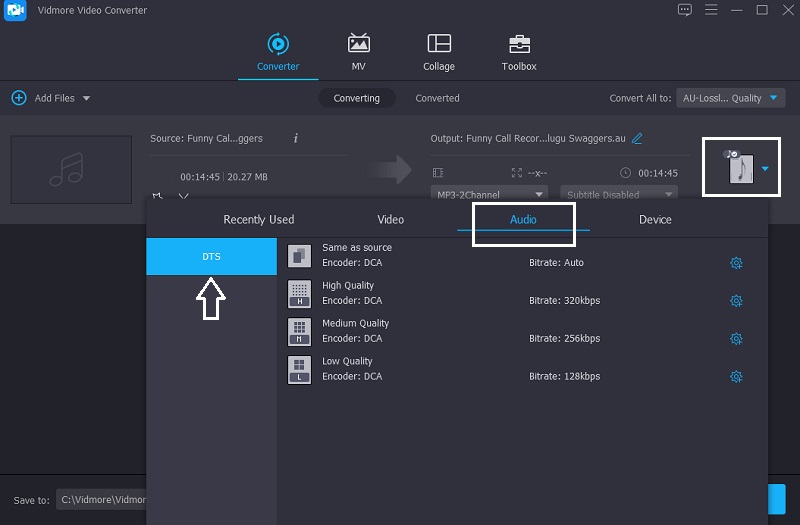
Berikutan pemilihan anda DTS format, anda akan memilih untuk mengurangkan atau meningkatkan kualiti audio. Dengan mengklik pada Tetapan butang dan menavigasi melalui anak panah lungsur, anda boleh melaraskan Kadar Bit, Kadar Sampel dan Saluran tetapan. Selepas itu, klik pada Buat baru butang.
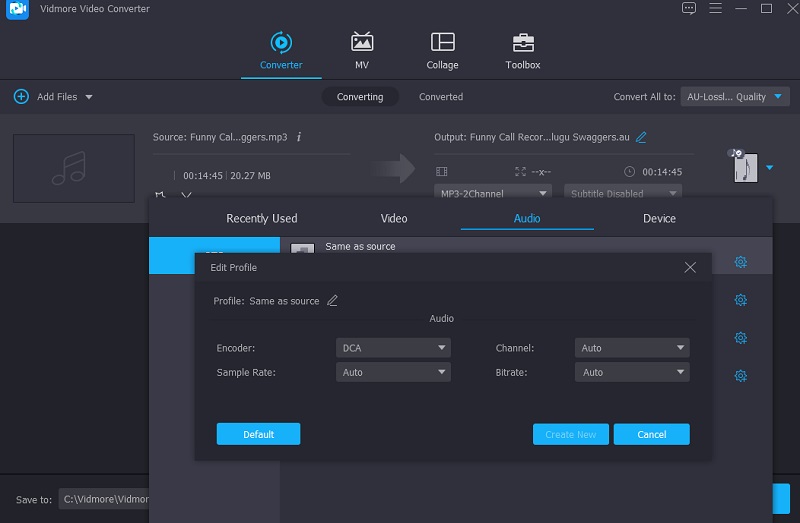
Langkah 4: Tukar AAC kepada DTS
Apabila anda telah melalui fasa peningkatan kualiti audio, pilih Tukar Semua daripada pilihan juntai bawah. Kemudian anda perlu menunggu sehingga prosedur penukaran selesai.
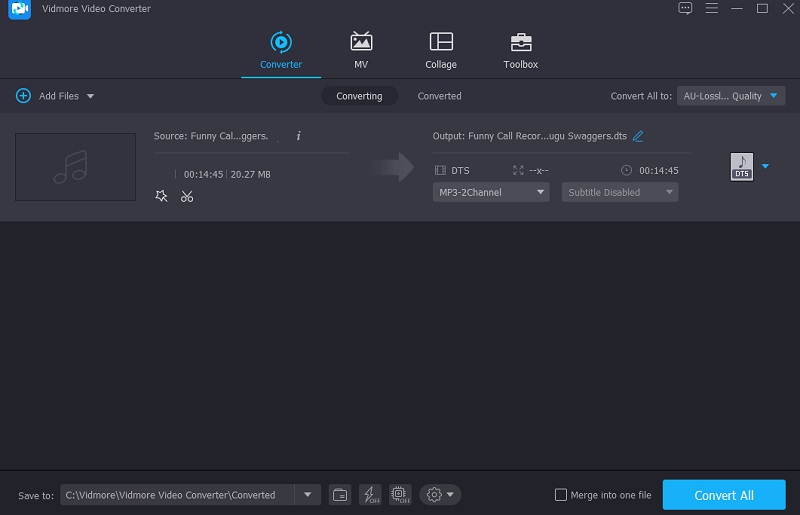
2. Convertio
Penukaran AAC kepada DTS boleh dicapai dengan menggunakan Convertio. Selain itu, perisian berasaskan web ini serasi dengan semua peranti sistem. Ia tersedia untuk muat turun percuma, dengan satu-satunya sekatan ialah sekatan saiz fail sebanyak 100MB. Selain itu, ia memudahkan proses penukaran dengan menyediakan pilihan navigasi yang mudah kepada pengguna. Selain itu, ia menyokong banyak format audio dan video yang berbeza yang boleh anda pilih.
Langkah 1: Sila layari laman web untuk halaman utama alat dalam talian. Sebaik sahaja anda tiba di tapak web rasmi, pilih fail AAC daripada menu lungsur di sebelah Pilih Fail pilihan dan seret dan lepaskannya ke dalam Garis Masa.
Langkah 2: Apabila anda telah selesai memuat naik fail anda, pilih DTS sebagai format baharu dengan memilihnya daripada senarai di sebelah kanan tetingkap.
Langkah 3: Akhir sekali, pilih format fail daripada pilihan lungsur dan klik butang Tukarkan butang untuk melengkapkan penukaran. Biarkan beberapa saat untuk prosedur penukaran selesai.
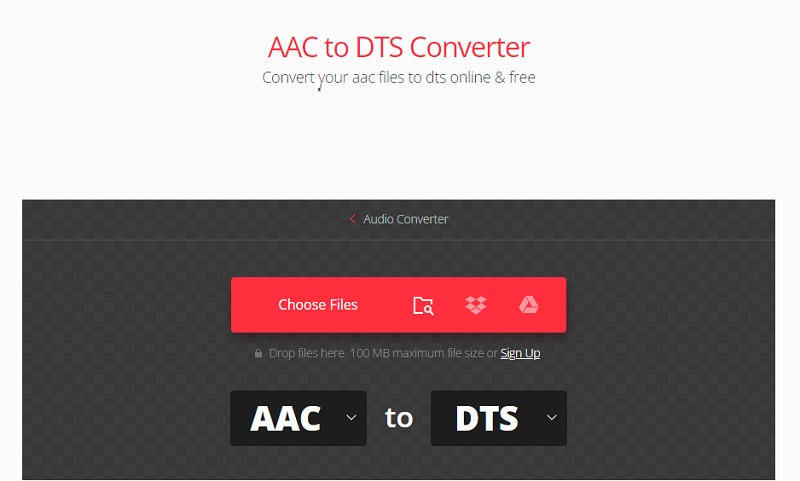
3. Tukar Fail Percuma
Penukaran Fail Percuma ialah satu lagi penukar AAC kepada DTS yang boleh anda hadkan dalam talian. Ia adalah salah satu alat berasaskan pelayar yang paling terkenal yang boleh diakses. Anda boleh mempercayainya untuk melaksanakan fungsinya dengan cekap. Dua daripada ciri utamanya ialah antara muka yang mudah difahami dan keupayaan untuk menukar antara pelbagai format fail. Alat berasaskan pelayar ini menyokong pelbagai fail multimedia untuk maksimum 300MB.
Langkah 1: Langkah pertama ialah memilih fail AAC yang ingin anda tukar. Anda mempunyai pilihan untuk memilih fail daripada anda Folder atau Pandu.
Langkah 2: Sebaik sahaja anda telah memilih DTS sebagai format fail daripada format senarai lengkap, ketik pada Tukarkan ikon, dan penukaran akan bermula serta-merta. Anda mempunyai peluang untuk menukar berbilang fail. Walau bagaimanapun, terdapat sekatan 300MB pada jumlah saiz fail yang anda boleh tukar.
Langkah 3: Setelah fail anda telah berjaya ditukar kepada format audio DTS, ia akan muncul dalam anda Folder Fail. Sila berikan sedikit masa pemprosesan semasa fail anda dimuat naik dan ditukar kepada format audio DTS.
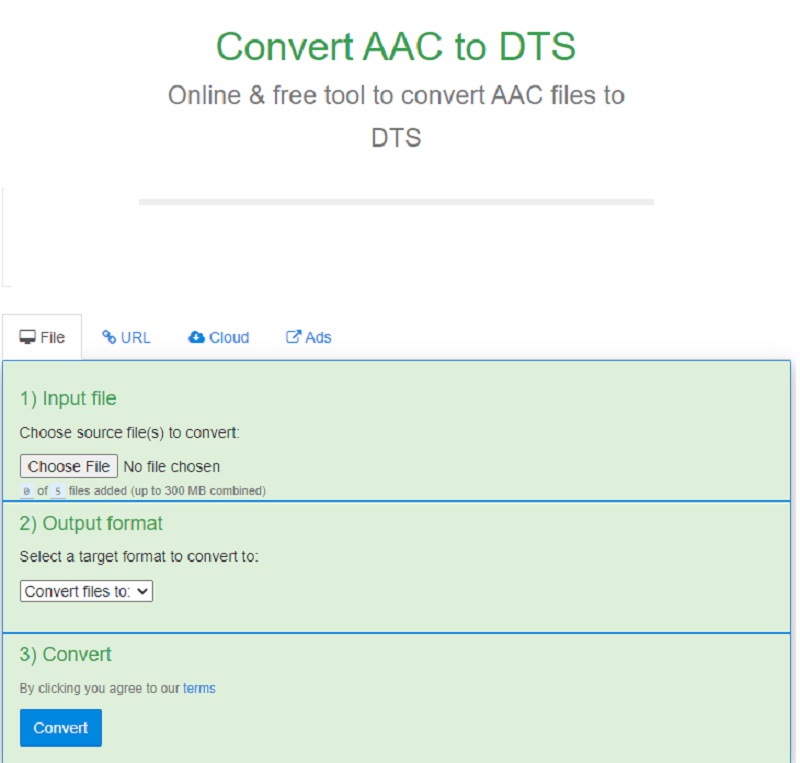
4. Tukar Penukar Audio
Tukar Penukar Audio ialah satu lagi pilihan terbaik untuk menukar AAC kepada DTS melalui internet. Format ini direka khusus untuk penukaran fail audio. Ia mampu menyokong lebih daripada sekadar pelbagai format bunyi. Bersama-sama dengan menukar, utiliti ini juga membolehkan anda menggabungkan dan mengurangkan berbilang rakaman audio sekaligus. Katakan anda menilai menggunakan Tukar Audio Converter untuk menukar fail anda kepada format yang berbeza. Dalam kes itu, anda boleh mengikuti prosedur yang digariskan di bawah.
Langkah 1: Mendapatkan dan memasang Switch Audio Converter pada peranti anda semudah memuat turunnya dan mengikut arahan. Kemudian, setelah proses pemasangan selesai, anda boleh mula menggunakan aplikasi dan menggunakan fungsinya.
Langkah 2: Anda boleh menambah fail AAC daripada PC anda dengan mengklik butang Tambah fail butang. Kemudian pilih format baharu daripada menu lungsur kiri.
Langkah 3: Akhirnya, klik Tukarkan butang di bahagian bawah perisian dan pilih salah satu daripada format yang disokong daripada senarai di bawah. Hasil daripada tindakan ini, proses penukaran akan bermula dengan segera.

Bacaan lanjut:
Penukar Elite AAC ke FLAC Sepanjang Masa untuk Windows dan Mac
Editor Audio AAC Terbaik untuk Penggunaan Dalam Talian dan Luar Talian
Bahagian 2. Soalan Lazim Mengenai Menukar AAC kepada DTS
Apakah kelebihan format fail AAC?
Format tanpa kehilangan AAC sepatutnya memasukkan lebih banyak maklumat rakaman asli daripada fail MP3 dengan kadar data dan saiz fail yang sama dan lebih berjaya dalam memilih perkara yang akan dan tidak akan didengari oleh khalayak.
Manakah format yang lebih baik, AAC atau DTS?
Di antara DTS dan AAC, DTS ialah pilihan terbaik kerana ia biasanya dikodkan pada kadar data yang lebih tinggi, menghasilkan kualiti audio yang unggul.
Adakah format AAC sesuai untuk teater rumah?
Memainkan fail AAC pada sistem teater rumah anda ialah idea yang hebat. Sebaliknya, adalah lebih baik untuk menukarnya kepada DTS untuk pengalaman bunyi sekeliling yang lebih tulen.
Kesimpulannya
Anda kini mungkin mengalami bunyi keliling yang hebat di teater rumah anda. Anda hanya perlu bergantung pada AAC kepada DTS penukar. Pilih daripada empat penukar audio dalam talian dan luar talian daripada halaman sebelumnya. Pastikan anda memilih salah satu yang membantu anda menukar fail tanpa sebarang kekangan.


